Zmień nazwę kanału na YouTube
Często zdarza się, że osoba żałuje decyzji. Cóż, jeśli sama decyzja może zostać zmieniona z powodu. Na przykład zmień nazwę utworzonego kanału na YouTube. Twórcy tej usługi zadbali o to, aby ich użytkownicy mogli to zrobić w dowolnym momencie, a to nie może się nie cieszyć, ponieważ zamiast pokory masz drugą szansę na przemyślenie i zrozumienie wyboru.
Spis treści
Jak zmienić nazwę kanału na YouTube
Ogólnie rzecz biorąc, powód zmiany nazwy jest jasny, został zdemontowany powyżej, ale, oczywiście, nie jest to jedyny powód. Wielu postanawia zmienić nazwę ze względu na nowe trendy lub zmienić format swoich filmów. A ktoś jest po prostu taki prosty - to nie jest esencja. Najważniejsze, że możesz zmienić nazwę. Ale jak to zrobić, to inna sprawa.
Metoda 1: Za pomocą komputera
Być może najczęstszym sposobem zmiany nazwy kanału jest ten, który używa komputera. I to jest logiczne, ponieważ przynajmniej służy do korzystania z ludzi do oglądania filmów wideo w serwisie YouTube. Jednak ta metoda jest niejednoznaczna, teraz wyjaśnimy dlaczego.
Najważniejsze jest to, aby zmienić nazwę, którą chcesz dostać do osobistego biura Google, ale jest na to kilka sposobów. Oczywiście nie różnią się zbytnio od siebie, ale ponieważ istnieją różnice, należy o nich mówić.
Od razu trzeba zauważyć, że cokolwiek można powiedzieć, ale w każdym razie, pierwszą rzeczą do zrobienia jest uzyskanie autoryzacji na YouTube. Aby to zrobić, wejdź na stronę i kliknij przycisk "Zaloguj się" w prawym górnym rogu. Następnie wprowadź informacje o koncie Google (e-mail i hasło) i kliknij "Zaloguj się".
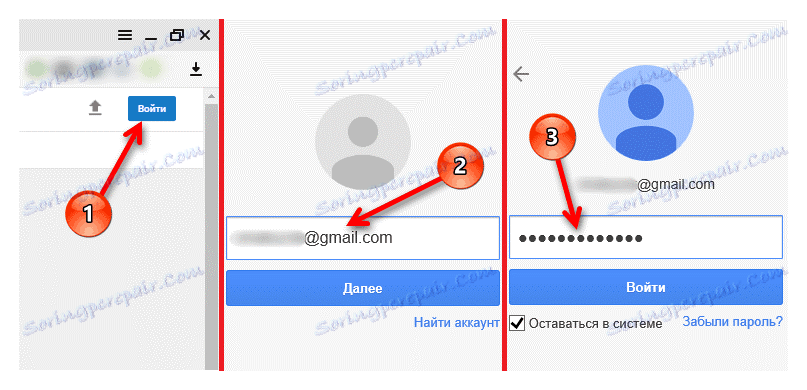
Czytaj także: Jak zarejestrować się w YouTube
Po zalogowaniu się możesz przejść do pierwszej metody wprowadzania ustawień profilu.
- Na głównej stronie witryny YouTube otwórz studio kreatywne swojego profilu. Aby to zrobić, kliknij ikonę swojego konta, która znajduje się w prawym górnym rogu, a następnie w polu rozwijanym kliknij przycisk "Creative Studio" .
- Po kliknięciu linku otworzy się to samo studio. Interesuje nas jeden napis: "ZOBACZ KANAŁ" . Kliknij na niego.
- Zostaniesz przeniesiony na swój kanał. Tam musisz kliknąć obraz narzędzia pod banerem po prawej stronie ekranu, obok przycisku "Subskrybuj" .
- W wyświetlonym oknie kliknij "Ustawienia zaawansowane" . Ta etykieta znajduje się na końcu całej wiadomości.
- Teraz, obok nazwy kanału, musisz kliknąć link "edytuj" . Następnie pojawi się dodatkowe okno z informacją, że aby zmienić nazwę kanału, musisz przejść do profilu Google+, ponieważ właśnie to próbujemy osiągnąć, kliknij "Edytuj" .
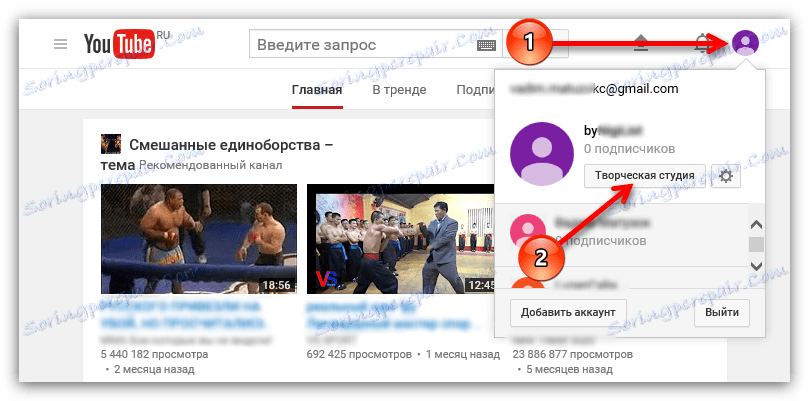
Wskazówka: jeśli masz wiele kanałów na koncie, jak pokazano w przykładzie na obrazku, najpierw wybierz ten, którego nazwę chcesz zmienić przed wykonaniem akcji.
Czytaj także: Jak utworzyć nowy kanał w YouTube
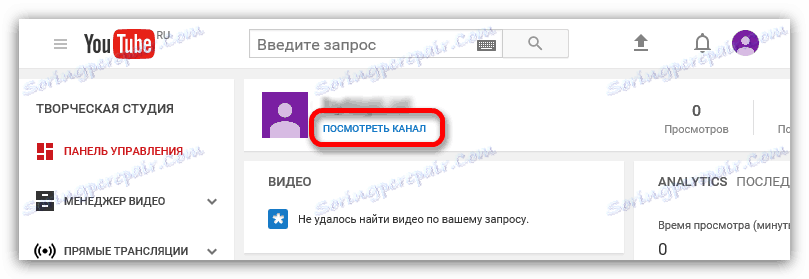
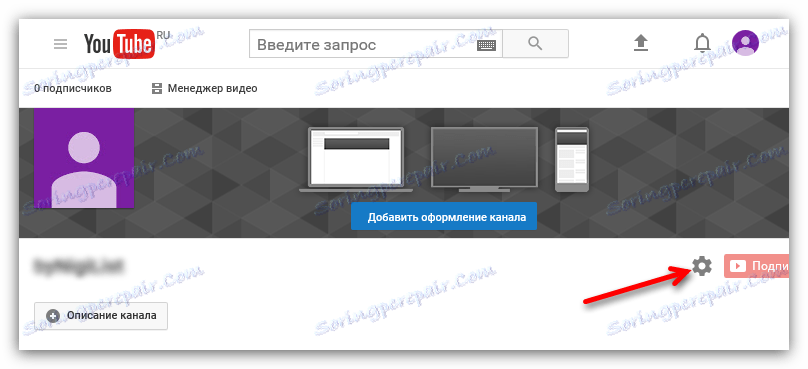
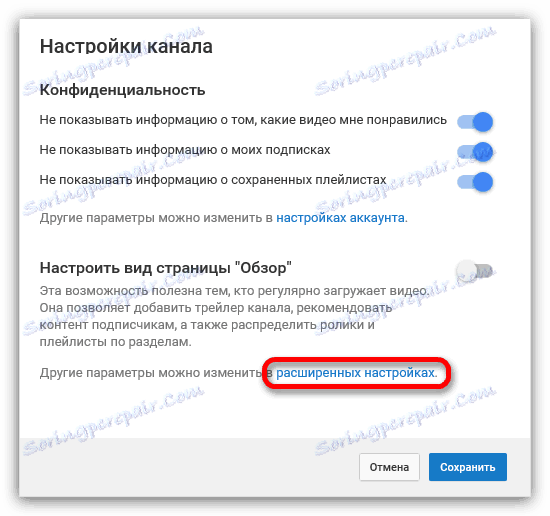
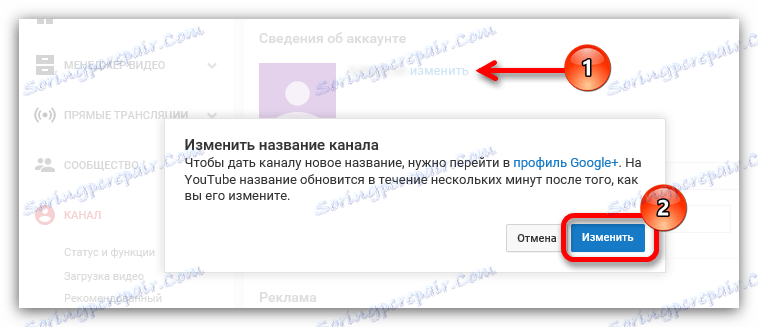
To był pierwszy sposób logowania się do profilu Google+, ale jak wspomniano powyżej, są dwa. Natychmiast idź do drugiego.
- Rozpoczyna się od już znanej strony głównej witryny. Na tej ikonie musisz ponownie kliknąć ikonę profilu, tylko tym razem z rozwijanego menu wybierz "Ustawienia YouTube" . Nie zapomnij wybrać profilu, na którym chcesz zmienić nazwę kanału.
- W tych samych ustawieniach, w sekcji "Informacje ogólne" , należy kliknąć link "Edytuj w Google" , który znajduje się obok nazwy samego profilu.
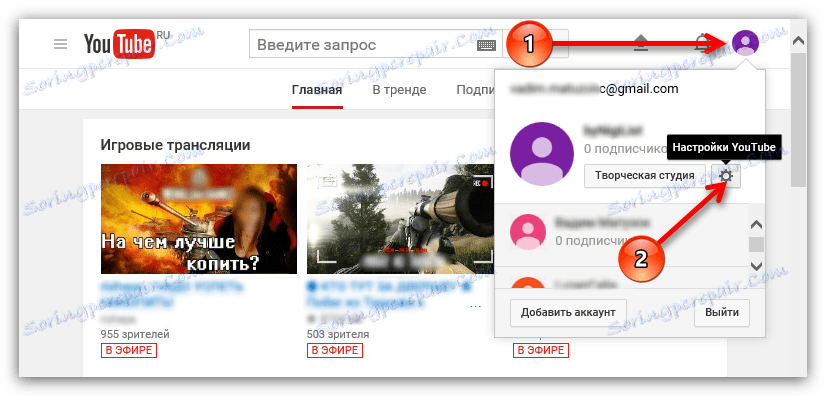
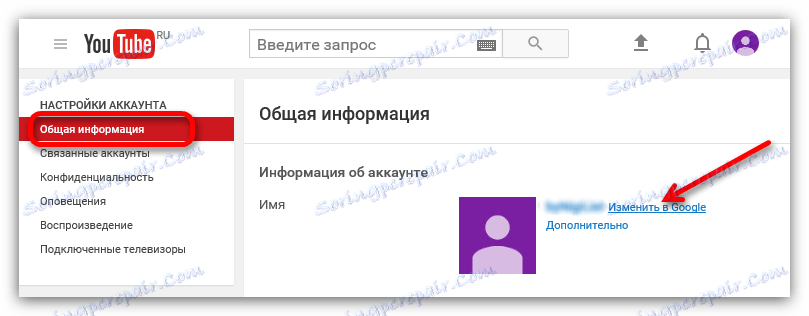
Następnie otworzy się nowa karta w przeglądarce, w której będzie strona profilu w Google. To znaczy, to wszystko - to był drugi sposób na wejście w ten profil.
Teraz może pojawić się uzasadnione pytanie: "Dlaczego istniały dwa sposoby, aby je wymienić, jeśli oba prowadzą do tego samego, ale w przeciwieństwie do drugiego, pierwszy jest dość długi?", A ta kwestia ma swoje miejsce. Ale odpowiedź jest dość prosta. Fakt, że wideo hosting YouTube stale się rozwija, a dziś sposób na wejście w profil jest taki, a jutro może się zmienić, i aby czytelnik zrozumiał wszystko, rozsądniej jest zapewnić wybór dwóch niemal identycznych opcji.
Ale to nie wszystko, na tym etapie właśnie wpisałeś profil Google, ale nazwa Twojego kanału się nie zmieniła. Aby to zrobić, musisz wprowadzić nową nazwę kanału w odpowiednim polu i kliknąć przycisk "OK" .
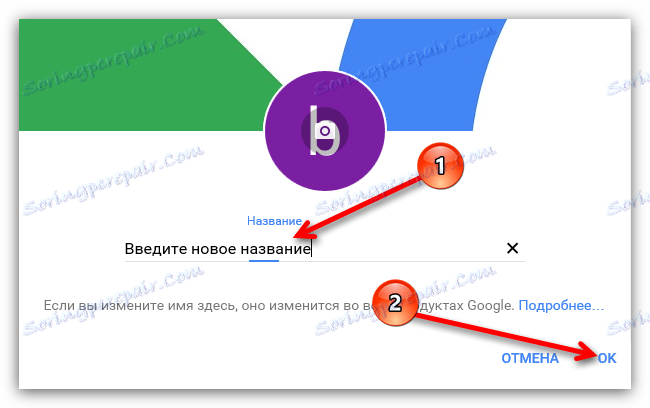
Następnie pojawi się okno z zapytaniem, czy chcesz dokładnie zmienić nazwę, a następnie kliknij "Zmień nazwę" . Ponadto, jesteś poinformowany, że nie możesz wykonać tych czynności nieczęsto, weź tę notatkę.
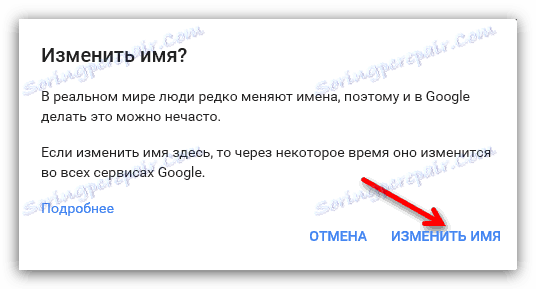
Po wykonaniu manipulacji w ciągu kilku minut zmieni się nazwa Twojego kanału.
Metoda 2: Korzystanie ze smartfona lub tabletu
Tak więc, jak zmienić nazwę kanału za pomocą komputera, został już zdemontowany, ale te manipulacje można wykonać z innych urządzeń, takich jak smartfon lub tablet. Jest to dość wygodne, ponieważ w ten sposób można wykonywać manipulacje przy użyciu konta niezależnie od tego, gdzie się znajdujesz. Ponadto jest to proste, z pewnością prostsze niż w przypadku komputera.
- Zaloguj się do aplikacji YouTube na swoim urządzeniu.
- Na głównej stronie aplikacji należy przejść do sekcji "Konto" .
- W tym miejscu kliknij ikonę swojego profilu.
- W wyświetlonym oknie musisz wprowadzić ustawienia kanału, w tym celu kliknij obraz narzędzia.
- Teraz przed tobą wszystkie informacje o kanale, które możesz zmienić. Ponieważ zmieniamy nazwę, kliknij ikonę ołówka obok nazwy kanału.
- Musisz zmienić samą nazwę. Następnie kliknij "OK" .
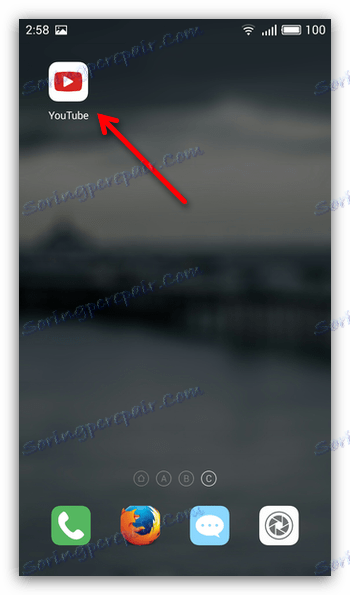
Ważne: Wszystkie operacje muszą być wykonywane w aplikacji YouTube, a nie w przeglądarce. Oczywiście za pomocą przeglądarki możesz to zrobić, ale jest to dość niewygodne i ta instrukcja nie pasuje. Jeśli zdecydujesz się z niego skorzystać, zapoznaj się z pierwszą metodą.
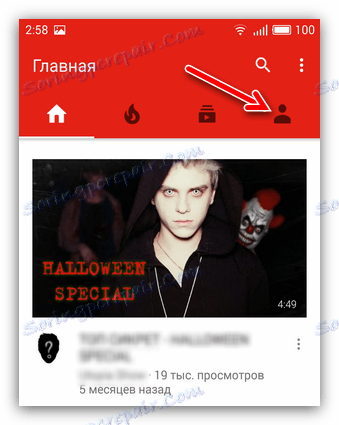
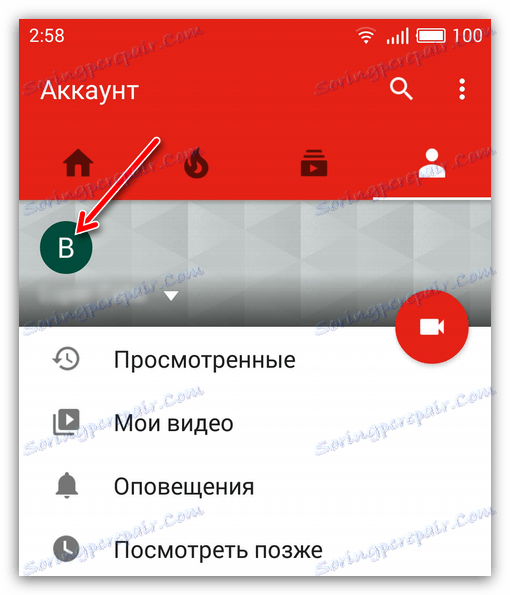
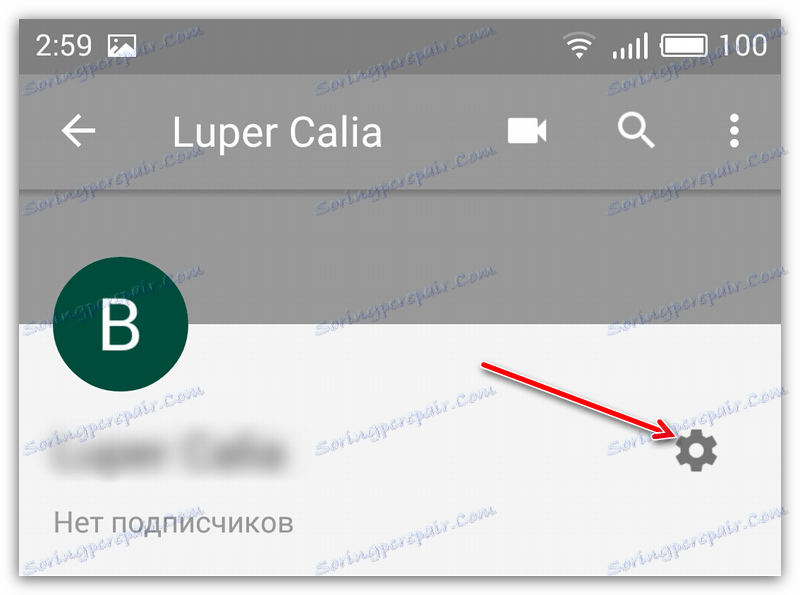
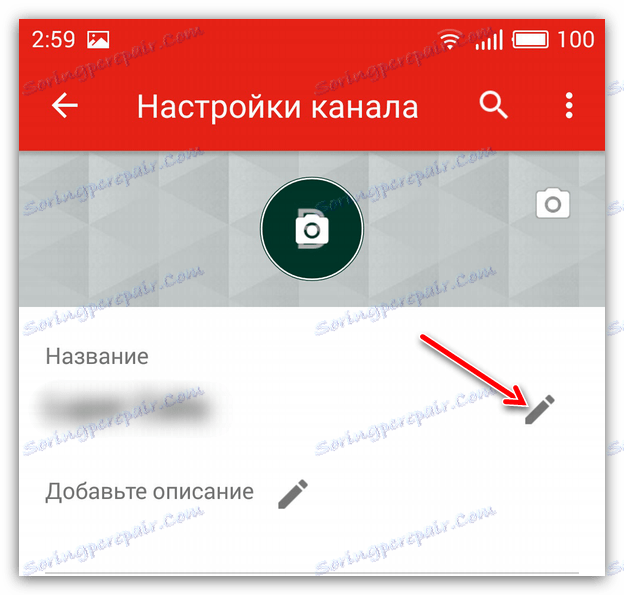
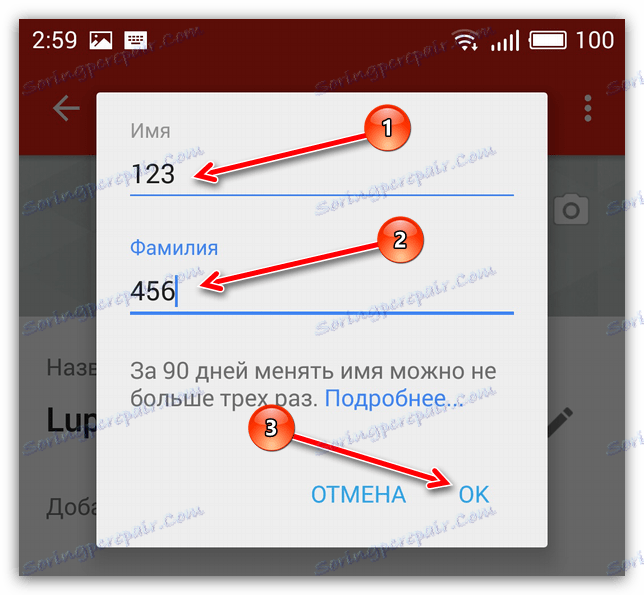
Po manipulacjach nazwa Twojego kanału zmieni się w ciągu kilku minut, chociaż natychmiast zobaczysz zmiany.
Wniosek
Podsumowując powyższe, możemy stwierdzić, że zmiana nazwy Twojego kanału w Yutubie jest najlepsza przez smartfon lub tablet - jest znacznie szybsza niż za pośrednictwem przeglądarki na komputerze, a ponadto bardziej niezawodna. Ale w każdym razie, jeśli nie masz takich urządzeń pod ręką, możesz użyć instrukcji dla komputera.